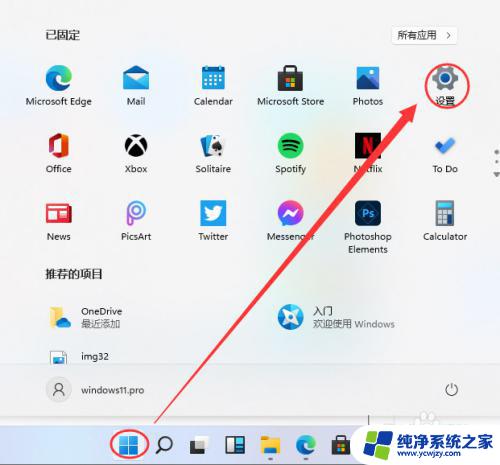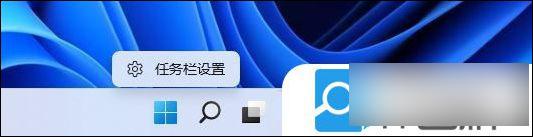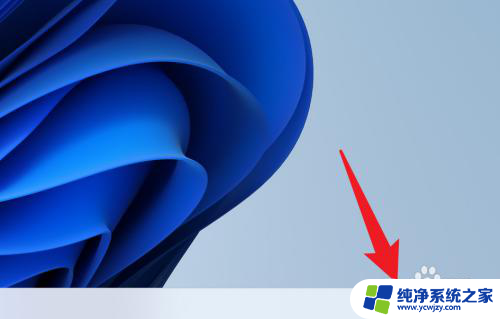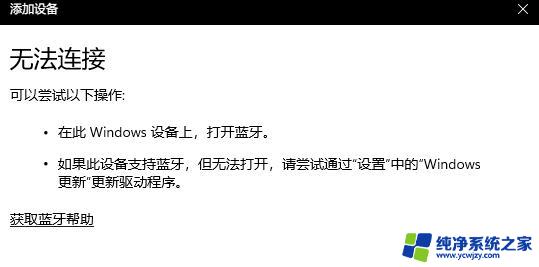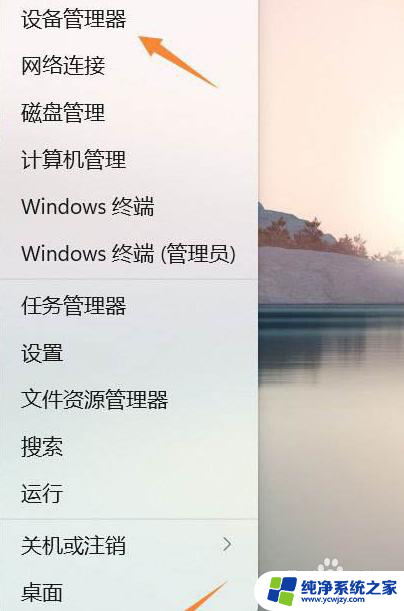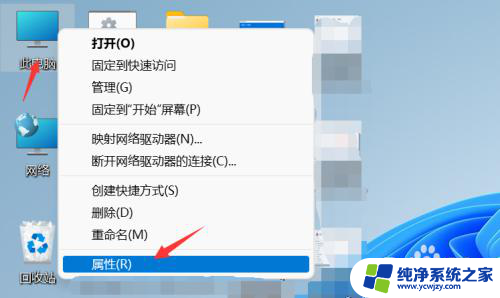win11电脑怎么在待机状态下保持蓝牙连接 Windows11蓝牙设备连接教程
更新时间:2024-03-11 15:50:52作者:xiaoliu
在如今数字化快速发展的时代,蓝牙设备已经成为我们生活中不可或缺的一部分,许多人可能会遇到一个常见的问题:当电脑处于待机状态时,蓝牙连接会自动断开。这给我们的使用带来了不便。幸运的是Windows11为我们提供了解决方案,可以在待机状态下保持蓝牙连接。本文将介绍如何通过简单的步骤来实现这一目标,让我们的蓝牙设备始终保持连接,为我们的数字生活带来更多便利。
步骤如下:
1.开始菜单点击设置,如下图所示
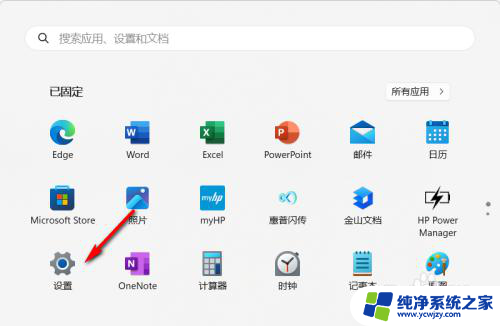
2.点击蓝牙和其他设备,如下图所示
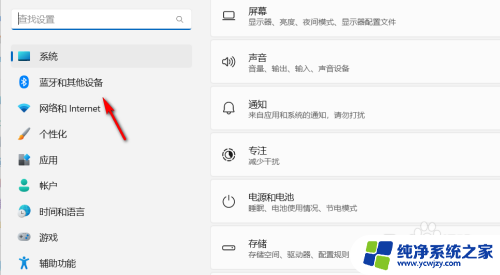
3.点击添加设备按钮,如下图所示
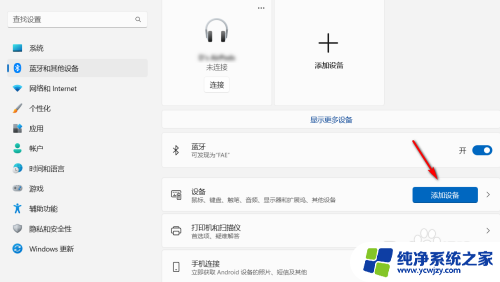
4.设备类型界面选择蓝牙,如下图所示
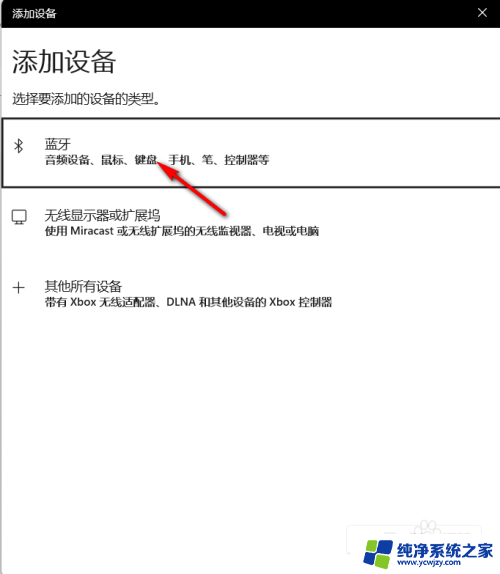
5.系统搜索到你的蓝牙设备后,点击连接按钮即可。如下图所示
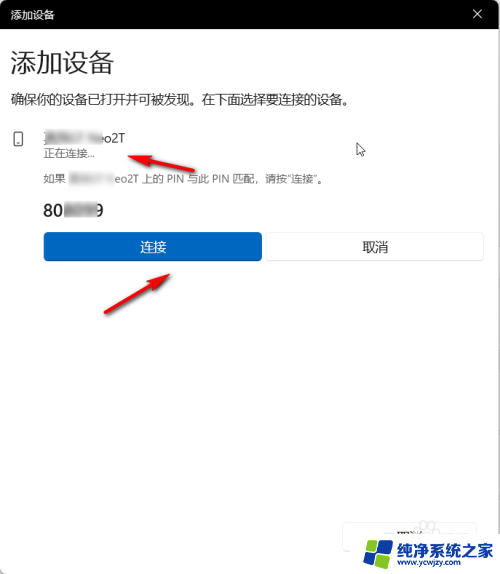
以上是关于如何在Win11电脑的待机状态下保持蓝牙连接的全部内容,如果您遇到类似问题,可以参考本文中介绍的步骤进行修复,希望对您有所帮助。